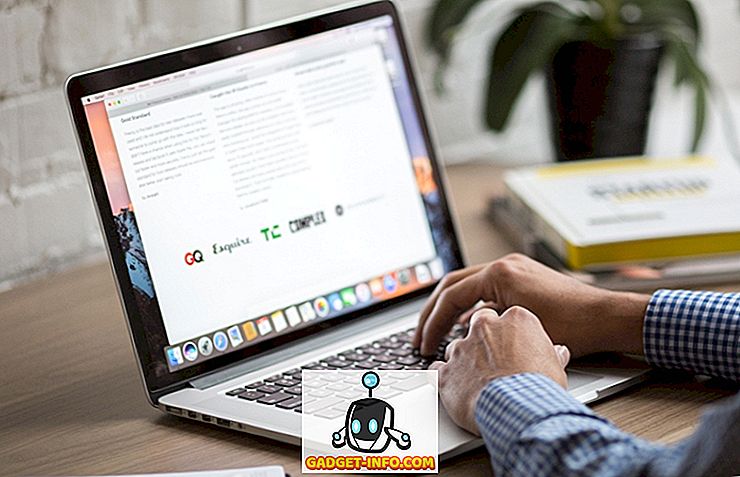Hôm nay, Opera đã trình diễn bản thử nghiệm mới trên trình duyệt web và tiết lộ một trình duyệt mới có tên Opera Neon cho Windows và macOS. Dựa trên Chromium, đây là một sự tái hiện triệt để về cách các trình duyệt trong tương lai sẽ trông như thế nào. Opera tin rằng tất cả các trình duyệt có sẵn ngày hôm nay đã được tạo ra trong thiên niên kỷ qua - thời điểm web có đầy đủ các trang và tài liệu. Với neon, Opera mang lại sự nhấn mạnh về nội dung. Vì vậy, tôi quyết định tặng Opera neon một shot và đây là 5 điều đáng yêu trong trình duyệt Opera Neon -
1. Giao diện người dùng mới
Thành thật mà nói, giao diện người dùng của hầu hết các trình duyệt web đã cũ. Opera nhằm mục đích xoay chuyển mọi thứ bằng cách cung cấp một lớp sơn mới trong trình duyệt neon. Lần đầu tiên bạn mở neon, bạn sẽ nhận thấy ngay lập tức nó hòa trộn với hình nền máy tính của bạn . Thanh tab được căn chỉnh theo chiều dọc ở bên phải và mỗi tab được thể hiện dưới dạng một vòng tròn đậm với bản xem trước của trang web. Quay số nhanh lấy một dấu hiệu trực quan từ thanh tab và các trang web được thể hiện dưới dạng các vòng tròn lớn, đẹp . Nhưng đó không phải là nó.
Hệ thống trọng lực của Opera kéo các tab được sử dụng thường xuyên của bạn lên đầu để truy cập thậm chí dễ dàng hơn. Các tab tự quản lý giúp điều hướng qua trình duyệt dễ dàng hơn rất nhiều. Nó cũng tập trung một thanh tìm kiếm và địa chỉ thống nhất.

Hoạt hình đẹp là một anh đào trên bánh. Opera Neon thu nhỏ / tối đa hóa các cửa sổ tab bằng cách sử dụng tỷ lệ hoạt hình vào / ra đẹp mắt. Khi bạn xóa một trang web khỏi quay số nhanh, nó sẽ biến mất với hình ảnh động mờ sương như hình dưới đây -

Các hình ảnh động có thể gặp phải trục trặc thỉnh thoảng, vì đây là bản phát hành thử nghiệm đầu tiên của Wikipedia, nhưng hy vọng điều này sẽ được khắc phục với các bản phát hành mới hơn.
2. Chế độ chia màn hình
Opera Neon cho phép bạn chia hai cửa sổ, để bạn có thể xem hai trang web cạnh nhau mà không phải lúng túng chuyển đổi hoặc thay đổi kích thước giữa hai tab / cửa sổ khác nhau. Để bật chế độ chia màn hình, chỉ cần kéo tab từ thanh tab bên phải về phía màn hình trung tâm và thả nó vào Show Show ở chế độ xem trái / phải trong chế độ xem .

Các cửa sổ tab tự động thay đổi kích thước, sao cho mỗi cửa sổ chiếm một nửa diện tích thực của màn hình. Bạn có thể thay đổi kích thước cửa sổ theo cách thủ công bằng cách sử dụng thanh kéo ở giữa hai cửa sổ.

Để thoát chế độ chia đôi màn hình, nhấp vào biểu tượng thu nhỏ ở phía trên bên phải của cửa sổ.

Vẻ ngoài tuyệt vời, đặc biệt là khi duyệt trên màn hình lớn.
3. Nơi thống nhất để kiểm soát âm thanh / video
Opera Neon là một điều trị cho những người chủ yếu tiêu thụ âm thanh / video trên Internet. Nó có một vị trí thống nhất để kiểm soát đa phương tiện đang phát trong bất kỳ tab nào - từ video YouTube đến SoundCloud. Để truy cập trình phát đa phương tiện này, chỉ cần nhấp vào biểu tượng trình phát từ thanh bên trái.

Bạn có thể phát / tạm dừng bất kỳ loại phương tiện nào đang phát ở đây. Ngoài ra, nhấp vào trang web favicon trực tiếp sẽ đưa bạn đến trang web đó.

Điều này giúp dễ dàng kiểm soát mọi phương tiện phát mà không cần phải dò tìm giữa các tab để tìm ra âm thanh phát ra từ đâu.
4. Chụp màn hình
Opera Neon có một công cụ chụp màn hình khá gọn gàng. Để chụp màn hình, nhấp vào biểu tượng chụp màn hình ở thanh bên trái.

Bây giờ, chỉ cần kéo và thả khu vực bạn muốn chụp. Nó được chụp ngay lập tức và có thể truy cập được từ biểu tượng Thư viện hình ảnh trong cùng một thanh bên. Tab Thư viện lưu trữ tất cả các ảnh chụp màn hình gần đây của bạn và thậm chí bạn có thể kéo hình ảnh đến bất cứ nơi nào bạn cần.

Ngay bây giờ, chụp màn hình là khá cơ bản - chỉ cần cắt và ảnh chụp màn hình. Nó không có bất kỳ tính năng nâng cao nào như chụp hoặc chú thích dựa trên thời gian ngay bây giờ. Nhưng không có lý do tại sao bạn không nên chụp màn hình các meme vui nhộn mới nhất hoặc một số trích dẫn tuyệt vời. Nó cũng lưu trữ URL đầy đủ của hình ảnh, trong trường hợp bạn cần nó sau này.
5. Video bật ra
Đúng như tên gọi của nó, tính năng này cho phép bạn bật ra một video phát trên mạng, vì vậy bạn có thể duyệt qua các trang web khác trong khi xem video cùng một lúc. Điều này gần giống với chế độ Ảnh trong ảnh của Apple trong Safari.
Để bật ra một video, hãy chuyển đến biểu tượng của Player Player trên thanh bên trái, nhấp vào mũi tên nhỏ trên video đang được phát.

Video bây giờ sẽ bật ra. Từ đây, bạn có thể phát / tạm dừng, tìm kiếm và thậm chí thay đổi kích thước video bật lên này. Nó sẽ luôn ở trên đầu của bất kỳ trang web nào mở trong trình duyệt neon, để bạn có thể thưởng thức video trong khi duyệt trên các trang khác.


Tôi có nên chuyển sang Opera neon?
Vâng, nó hoàn toàn chủ quan. Opera Neon hướng tới người dùng thông thường nhiều hơn. Nếu bạn tiêu thụ nhiều phương tiện đa phương tiện trên web, trình duyệt neon có thể là một lựa chọn tuyệt vời. Nếu bạn là người sử dụng nhiều năng lượng hơn, bạn có thể muốn gắn bó với trình duyệt hiện tại của mình, vì hiện tại, neon không hỗ trợ các tiện ích mở rộng. Tuy nhiên, đó là một dự án đầy tham vọng của Opera và nếu bạn đang muốn lái thử một thứ gì đó mới trong thị trường trình duyệt bão hòa, Opera Neon đáng để thử. Theo thời gian, một số tính năng có thể xuất hiện trên trình duyệt Opera thông thường, vì vậy nếu bạn là người dùng sớm, hãy tải xuống và dùng thử Opera Neon ngay lập tức. Nó có sẵn dưới dạng tải xuống miễn phí cho Windows và macOS.
Nếu bạn đã từng thử nó, ấn tượng ban đầu của bạn về trình duyệt Opera Neon là gì? Hãy cho tôi biết trong các ý kiến dưới đây.